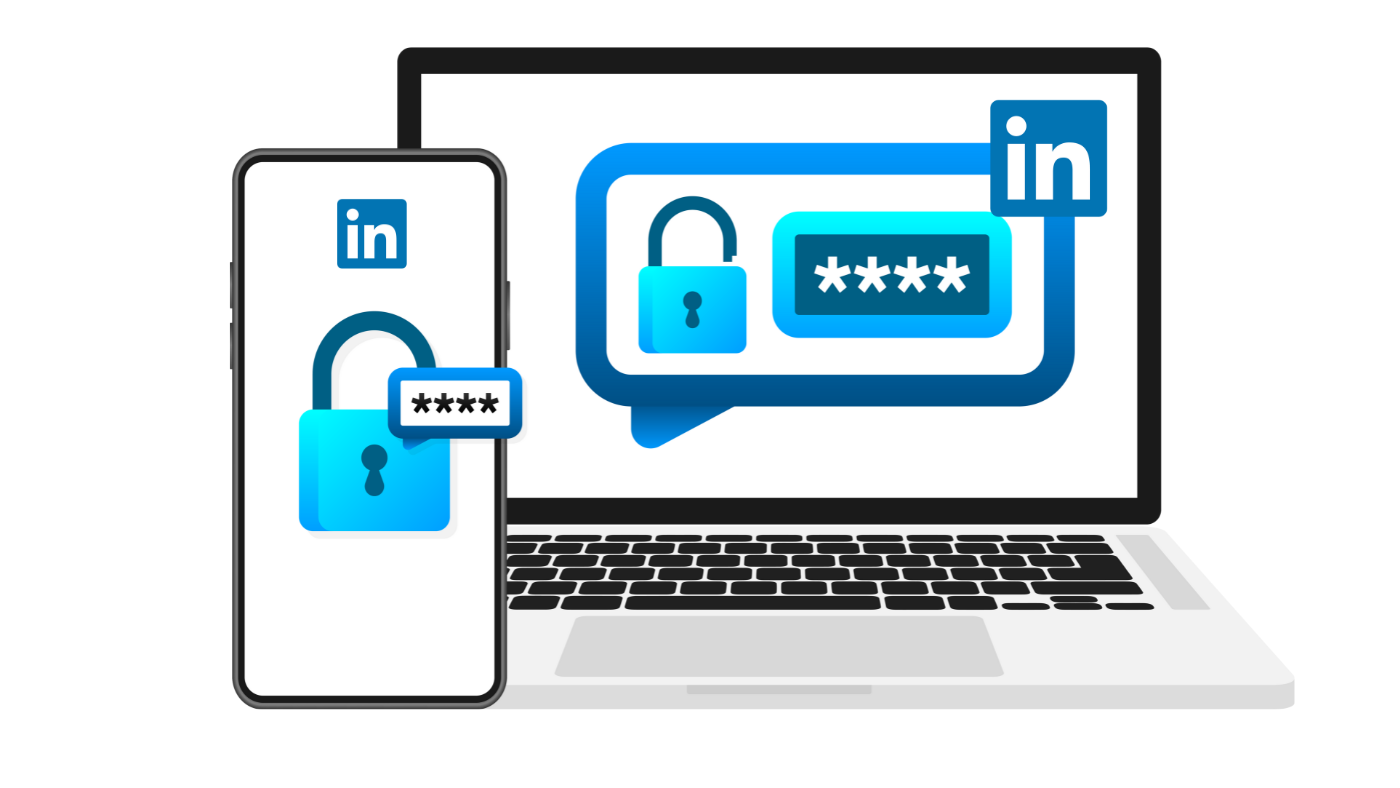Regelmatig krijgen wij de vraag hoe je 2fA / two factor authentication aan- of uitzet in je LinkedIn profiel. Tijd om deze vraag structureel te beantwoorden door er een korte handleiding voor te schrijven op ons LinkedIn blog. Ten eerste is het denk wij handig om uit te leggen wat we met 2FA oftewel two factor authentication bedoelen. Naast dat je uiteraard een wachtwoord moet invoeren voordat je inlogt in je LinkedIn-account, kun je het account extra beveiligen met dubbele verificatie. Dit is een extra code die je op je telefoon binnenkrijgt. Pas nadat je deze tweede code hebt ingevoerd krijg je toegang tot je LinkedIn-account.
Je kunt deze 2FA-code op verschillende manieren ontvangen. Enkele bekende methoden zijn:
- Via SMS. Je ontvangt de code op je telefoon, en deze moet je invoeren voordat je kunt inloggen..
- Via een authenicator app op je telefoon. LinkedIn dwingt je tegenwoordig om die van Microsoft te gebruiken. De app genereert om de zoveel tijd een nieuwe code die je moet invoeren om te kunnen inloggen.
- Via de LinkedIn app. Als je inlog op je laptop of desktop moet je in de app bevestigen dat je wil inloggen.
2FA aan- of uitzetten
Nu we de opties voor 2FA op LinkedIn hebben opgesomd leggen we uit waar je two factor authenticatie kunt instellen. Zoals zoveel opties op LinkedIn is het vrij eenvoudig, maar zie het maar eens te vinden.
Eerst klik je rechtsboven onder het pictogram van je LinkedIn-foto op ‘Ik’. Vervolgens op ‘Instellingen en privacy’ (zie screenshot hieronder).
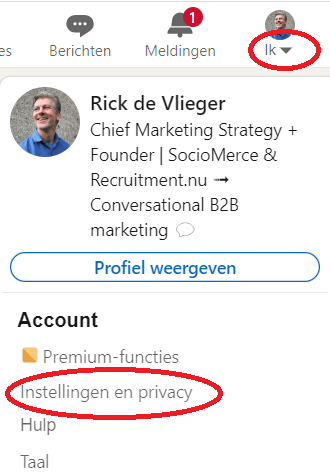
Vervolgens kom je in het menu ‘Instellingen’. Hier klik je eerste in het linkermenu op ‘Aanmelding en beveiliging’. Vervolgens klik je onderaan bij ‘Accounttoegang’ op Dubbele verificatie. Hier kun je 2FA aan- of uitzetten.
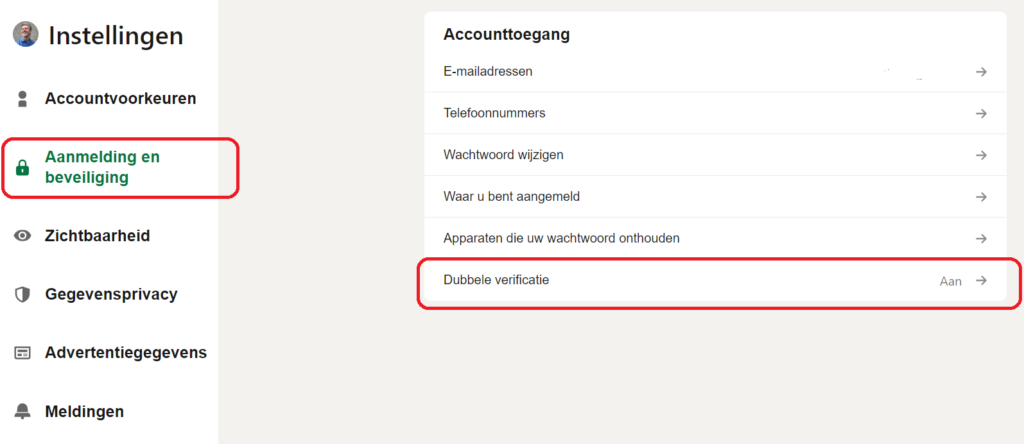
Tips en veiligheid
LinkedIn biedt two factor verificatie niet voor niets aan. Het is de ideale beveiliging om te voorkomen dat je LinkedIn account wordt gehackt. Zelfs als iemand je wachtwoord weet te bemachtigen kunnen ze nog niet inloggen. Kies je ervoor om 2FA van je account uit te zetten. Zorg er dan in ieder geval voor dat je een mega-sterk wachtwoord gebruikt. Genereer bijvoorbeeld een veilig wachtwoord met minimaal 12 tekens. Een handige tool hiervoor is de wachtwoord generator van LastPass.
Hopelijk was deze uitleg nuttig. Lees ook onze andere tips & tricks over LinkedIn op ons blog.